Forceer cd of dvd uit uw Mac, zelfs als deze vastzit
Het is je misschien opgevallen dat oudere Macs met ingebouwde optische stations voor het lezen en schrijven van cd's of dvd's een een aantal dingen die veel voorkomen bij optische stations die in pc's worden gebruikt: een externe uitwerpknop en een handmatige nooduitwerpfunctie systeem.
Als u een externe. gebruikt Apple USB SuperDrive, zult u merken dat het ook geen mechanische uitwerpcapaciteiten heeft. Degenen onder u met externe cd-/dvd-spelers van andere fabrikanten zullen de gebruikelijke uitwerpsystemen op hun plaats vinden en indien nodig klaar voor gebruik.
De uitwerpknop op een optisch station stuurt een signaal naar het apparaat waardoor de lade wordt geopend, of voor het laden van de sleuf de cd of dvd uitspuugt. In het geval dat de motor van het optische station wordt beschoten en er geen stroom naar de cd/dvd-speler komt, is er ook een nooduitwerpopening. Door het gat kan een dunne staaldraad, meestal een handige paperclip, in het gat worden gedrukt. Hierdoor wordt het uitwerpsysteem in het optische station ingeschakeld en wordt de cd of dvd uit het station geduwd.
De optische stations in een Mac missen deze twee basisfuncties, of als ze aanwezig zijn, worden ze zorgvuldig verborgen door de ontwerpers van Apple, om een uniform uiterlijk van de Mac te garanderen. Met andere woorden, een geval van design troeffunctie.
Terwijl de ontwerpers bereid waren een oogje dicht te knijpen voor het probleem van het uitwerpen van een vastzittende schijf, de elektrische en mechanische ingenieurs boden alternatieve methoden om een vastzittende cd- of dvd-schijf uit de optische van een Mac te halen rit.
Deze gids bekijkt vier verschillende manieren om je Mac te dwingen een vastzittende optische schijf uit te werpen. Met een beetje geluk zal ten minste één van deze methoden voor u werken.

Ik heb een cd in mijn Mac geplaatst en nu weet ik niet hoe ik hem moet uitwerpen. Waar is de uitwerpknop?
De ontwerpers van Apple hebben de fysieke uitwerpknop verwijderd en de uitwerpfunctie geïntegreerd in de Mac en het besturingssysteem zelf, zodat je gebruik verschillende methoden om een optische schijf uit te werpen zonder te hoeven rommelen met knoppen of in het ergste geval een paperclip om toegang te krijgen tot de nooduitwerping gat.
De meeste methoden voor het uitwerpen van een schijf zijn gebaseerd op software en een ervan kan u misschien helpen een hardnekkige optische schijf los te maken.

Een van de minst gebruikte methoden voor het uitwerpen van een optische schijf is via de Terminal-app. Dat is jammer, want Terminal biedt een paar mogelijkheden die bij andere methoden ontbreken. Als u meerdere optische stations hebt, een beschikbare configuratie voor de oudere kaasrasp Mac Pro, kunt u Terminal gebruiken om de een of de ander of beide uit te werpen.
U kunt Terminal ook gebruiken om een intern of extern optisch station op te geven als doel voor de uitwerpopdracht.
Het andere voordeel van Terminal is dat, in tegenstelling tot sommige van de andere uitwerpopties om een vastgelopen schijf te verwijderen, Terminal niet vereist dat je je Mac afsluit en opnieuw opstart.
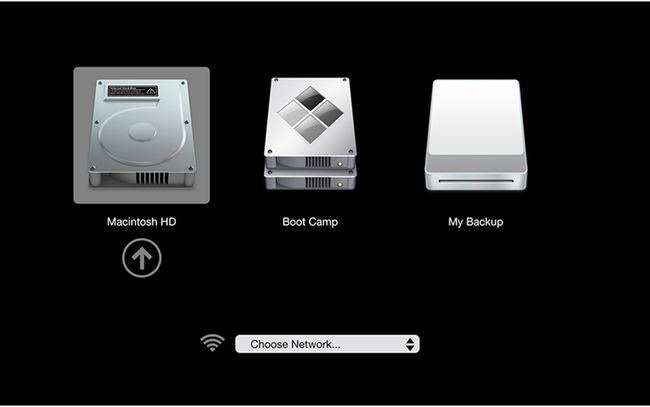
Optische stations voor het laden van sleuven hebben een uniek probleem dat kan optreden, een mislukte verwijdering kan uw Mac aan het denken zetten dat er geen optische schijf in de drive zit, waardoor de meest gebruikte uitwerpcommando's niet beschikbaar.
In de meeste gevallen, wanneer u ervoor kiest om een schijf uit te werpen in een sleuf voor het laden van een optisch station, controleert uw Mac eerst of er daadwerkelijk een schijf in het station is geplaatst. Als het denkt dat er geen schijf aanwezig is, zal het het uitwerpcommando niet uitvoeren.
Als dit je overkomt, kun je deze handige truc gebruiken met de Boot Manager om gemakkelijk optische media te forceren om te worden uitgeworpen.
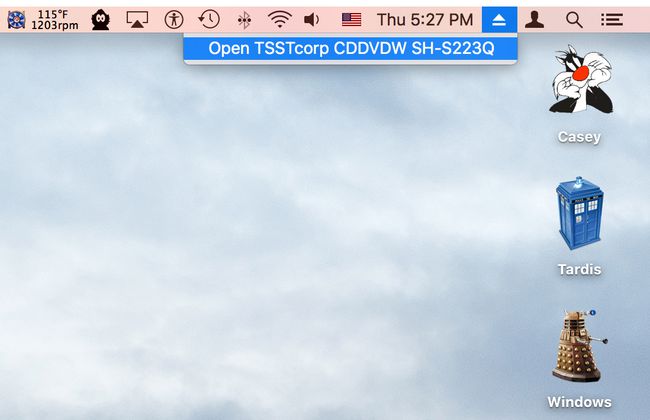
Onze laatste tip voor het uitwerpen van vastzittende media in een optische drive is ook erg handig als een standaard manier om schijven te plaatsen en uit te werpen. Door een cd/dvd-uitwerpmenu aan de menubalk van je Mac toe te voegen, kun je snel elk optisch station dat op je Mac is aangesloten, verwijderen. Dit omvat meerdere interne of externe schijven.
En omdat de opdracht altijd beschikbaar is via de menubalk, heb je altijd toegang tot deze opdracht, ongeacht hoeveel vensters en apps je bureaublad overvol maken...
